华硕移动硬盘盒包安装步骤是什么?安装过程中常见问题有哪些?
21
2025-05-05
随着数码摄影技术的发展和普及,越来越多的摄影爱好者开始使用高像素相机记录生活中的精彩瞬间。然而,随着照片数量的不断增加,如何将这些珍贵的数字资产安全地转移到移动硬盘上,以便进行备份和整理,成为了一项亟待解决的问题。本文将为您提供详细的步骤和技巧,帮助您轻松地将相机照片转移到移动硬盘中,同时确保操作过程简单易懂,适合初学者。
在开始转移照片之前,您需要确认相机中照片的存储介质。大多数现代数码相机使用SD卡、CF卡或其他类型的内存卡来存储图像文件。确认存储介质后,接下来您需要准备以下物品:
相机记忆卡
读卡器(如果您的电脑没有内置读卡槽)
移动硬盘
数据传输线(如果移动硬盘没有无线功能)
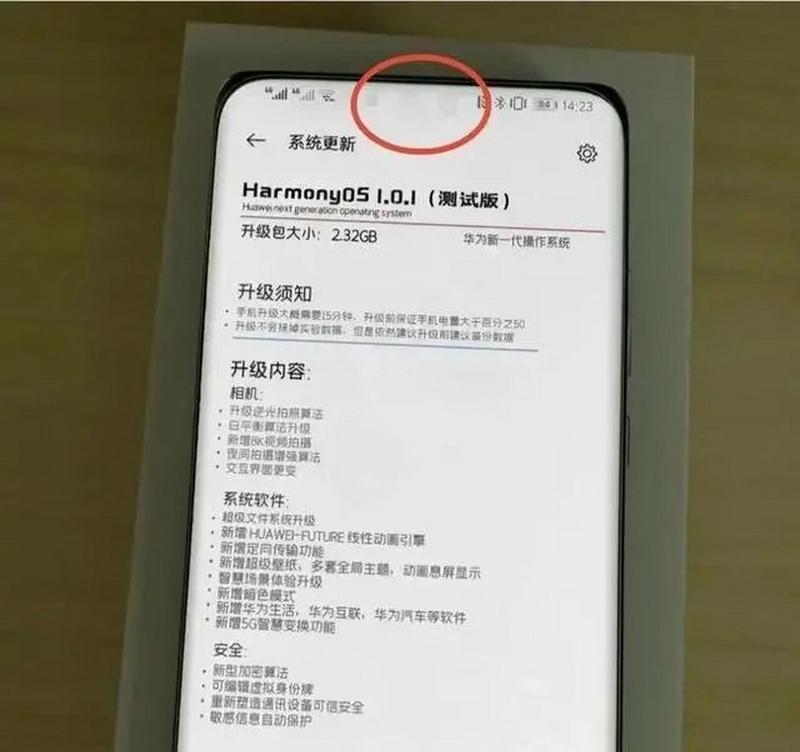
将相机记忆卡插入读卡器中,或者如果您使用的是带记忆卡槽的移动硬盘,直接将卡插入其中。接着,将读卡器或移动硬盘连接到电脑上。此时,电脑将识别到新的存储设备。在大多数操作系统中,如Windows或macOS,会自动弹出一个窗口提示您选择操作。如果没有提示,您可以手动进入"我的电脑"或"此电脑",找到新连接的设备,并打开它。
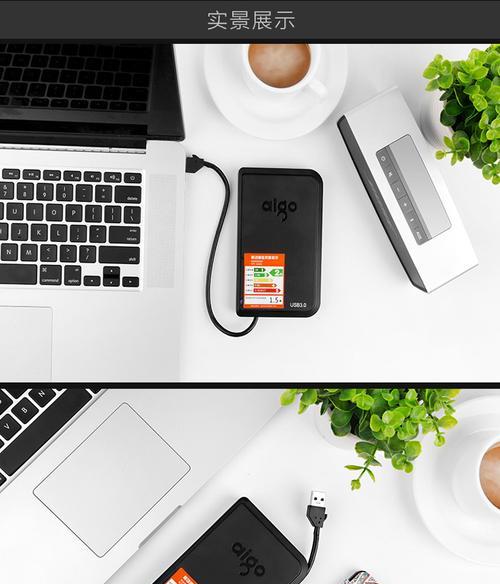
在打开的设备窗口中,找到存储照片的文件夹,通常这些文件夹会以日期命名,或者被相机默认命名为如DCIM等。接下来进行以下操作:
选中所有您想要转移的照片,您可以按Ctrl+A(Windows)或Command+A(macOS)来全选文件夹中的文件。
右键点击所选文件,并选择复制(Copy)。
导航至您的移动硬盘所显示的驱动器位置。
在移动硬盘的相应目录下右键点击空白处,选择粘贴(Paste),这样照片文件就被复制到移动硬盘上了。

除了手动复制粘贴外,还可以使用数据传输软件来辅助转移。市场上有许多免费或付费的数据传输工具,这些工具可以提供更为便捷的文件管理功能,如文件同步、备份策略等。以免费的软件为例,您可以按照以下步骤操作:
下载并安装数据传输软件,如FreeFileSync。
打开软件,选择源目录和目标目录,即您的相机存储卡和移动硬盘。
配置同步选项,例如可以选择单向同步或双向同步,以及过滤特定类型的文件。
点击开始同步,软件将自动将照片从相机存储卡转移到移动硬盘。
照片转移完成后,安全地从电脑中移除移动硬盘是非常重要的步骤,以防数据损坏。请按照以下步骤进行:
在Windows系统中,点击任务栏右下角的安全弹出硬件图标,然后选择您的移动硬盘进行安全移除。
在macOS系统中,将移动硬盘图标拖动至废纸篓上方,等待图标变为安全弹出标志后,点击该标志以安全移除移动硬盘。
问题1:电脑无法识别移动硬盘
解决方案:首先检查数据线是否牢固连接,尝试更换不同的USB端口。如果问题依旧,可能需要检查移动硬盘的电源供应是否足够。
问题2:传输过程中出现错误
解决方案:确保在传输过程中不要断开连接。如遇错误提示,可以尝试重新启动电脑和移动硬盘后再进行文件传输。
问题3:如何整理大量照片文件
解决方案:建立一个合理的文件夹结构,如按日期、事件或项目来分类照片。使用文件命名规则,如包含拍摄日期和简短描述的命名法,以方便日后查找。
在数字化时代,照片已成为记录生活的重要方式。学会将相机照片高效、安全地转移到移动硬盘中,是每位摄影爱好者必备的技能。本文详细介绍了照片转移的各个步骤,确保您可以轻松地管理和备份您的珍贵照片。通过遵循本文的指导,您可以自信地处理大量照片,无需担心数据丢失的问题。现在,您已经具备了将相机照片转移到移动硬盘中的所有必要知识。让我们开始行动吧,保护好您的每一张照片,让它们成为未来美好回忆的见证。
版权声明:本文内容由互联网用户自发贡献,该文观点仅代表作者本人。本站仅提供信息存储空间服务,不拥有所有权,不承担相关法律责任。如发现本站有涉嫌抄袭侵权/违法违规的内容, 请发送邮件至 3561739510@qq.com 举报,一经查实,本站将立刻删除。